Az alaprendszer beszerzése
 Linux szerverről lesz szó, mert a linux jó. Miért jó? Szimpatikus. Najó, két éven kereszül Win 2003-on ment apache2 webszerverem. Kezdetben minden szép és jó volt, de aztán eléggé megharagudtam rá. Idővel teljesen belassult a hálózata. Teljesen mindenféle ok nélkül. Nem tudom, hogy különösebb karbantartást igényelt volna-e… Mindenesetre felüdülés volt linuxra cserélni.
Linux szerverről lesz szó, mert a linux jó. Miért jó? Szimpatikus. Najó, két éven kereszül Win 2003-on ment apache2 webszerverem. Kezdetben minden szép és jó volt, de aztán eléggé megharagudtam rá. Idővel teljesen belassult a hálózata. Teljesen mindenféle ok nélkül. Nem tudom, hogy különösebb karbantartást igényelt volna-e… Mindenesetre felüdülés volt linuxra cserélni.
Tételezzük fel, hogy gép már van. Egy későbbi bejegyezésben talán még írni is fogok erről, hogy milyet érdemes venni, ha újonnan tervezünk gépet venni, vagy ha óccsón akarjuk megúszni akkor össze is lehet vaterázni szervernek való PC-t.
Egészen különböző javaslatok vannak mindig arra, hogy mégis a linuxon belül milyen oprendszert válasszunk a mi kis webszerverünknek. Én szeretek jól támogatott, népszerű alapról építeni – ez lesz a Debian 6 oprendszer.
IspCP – így első körben őt ajánlom, mint webszerver webadmin-t. Az alap dolgokra tökéletes, stabil és ingyenes is.
Első lépés, hogy lapozzuk fel a http://www.debian.org/ weboldalt és a jobb felső sarokban egyből kattoljunk a letöltő linkre.
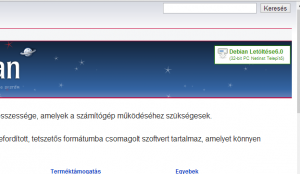
Ha olyan gépre telepítünk, amin van net akkor teljesen megfelelő a Netinst Telepítő, ha viszonylag modernebb gépre telepítesz (kb 3-4 évesnél fiatalabbra) és van kéznél néhány gigás pendrive akkor még CD-re sem kell kiírni a debiant, kirakhatod pendrive-ra is a telepítőt.
Ehhez unetbootin kell neked, aminek Win, Linux és Mac verziója is ingyen elérhető. Elég fent kiválasztani a disztró típusát (ezesetben ajánlom a debian 6 x64 változatot), lent kiválasztani az USB drive meghajtó betűjelét és a telepítő mindent elvégez helyetted.
Debian 6 telepítése
Nos, ott tartunk, hogy megvan a gép, kész a telepítő média (CD/DVD/Pendrive), kezdődhet a telepítés.
Annyira nagyon részletesen nem kívánom részletezni a debian rendszer telepítését, általában minden egyértelmű.
Lényegében mindegy, hogy milyen host neveket adunk meg a telepítéskor. Véleményem szerint mehet minden egy partícióra. Idővel, később esetleg majd meglátjuk a hasznát, egyelőre nem érdemes még ezzel szívatni magunkat.
Ezt a két pontot szoktam kijelölni space-el (nem, nem enterrel 😀 ), aztán mehet tovább a telepítés: SSH server, Standard system utilities. Grafikai környezet felesleges, ha szervernek akarjuk majd használni a gépet. Ha az SSD server kimaradna akkor majd később az apt-get install openssd-server paranccsal tudjuk telepíteni.
Ezután megkérdezi a gép a teleítő a grub telepítését, itt igennel válaszoljunk.
Ha kész, reboot, bejelentkezünk root felhasználónévvel, aztán megnézzük az ip címünket:
ifconfig
Az eth0-nál nézzük az inet addr-t. Laptopról, másik PC-ről csatlakozhatunk a szerverhez ezzel az ip címmel.
Tehát szerezzünk be egy putty-ot, majd töltsük ki a host name mezőt, illetve a translation oldalon válasszunk UTF8 kódolást, ha jót akarunk magunknak. 😀 Puttyra azért van szükség, mert rengeteg csomagot kell majd feltelepítenünk, amit másolni elég hosszadalmas volna.
Kiegészítő csomagok telepítése, beállítás
Így, hogy root módban vagyunk és minden oké, akkor jöhet a csomagok telepítgetése (aptitude helyett apt-get-et is használhatunk):
apt-get install aptitude
aptitude update && aptitude safe-upgrade
aptitude install tar bzip2 wget lsb-release nano
Szükséges az néhány repository-t hozzáadni a listához:
nano /etc/apt/sources.list
Ezeket ellenőrizzük, illetve adjuk hozzá:
deb http://ftp.debian.org/debian/ squeeze main contrib non-free
deb http://security.debian.org/ squeeze/updates main contrib non-free
Ha CDROM-os sort látunk # nélkül azokat kommenteljük ki (tegyük elé a #-et)
Frissítés:
aptitude update && aptitude safe-upgrade
Letöltés, kicsomagolás:
mkdir -p /root/ispcp
cd /root/ispcp
wget http://freefr.dl.sourceforge.net/project/ispcp/ispCP%20Omega/ispCP%20Omega%201.0.7/ispcp-omega-1.0.7.tar.bz2
tar -xvf ispcp-omega-1.0.7.tar.bz2
cd ispcp-omega-1.0.7
Szükséges csomagok telepítése:
apt-get install $(cat ./docs/Debian/debian-packages-`lsb_release -cs`)
Néhány instrukció:
courier screen -> NO
postfix screen -> internet site
create directories for web-based administration -> NO
proftpd -> standalone
Fordítás:
make install
cp -R /tmp/ispcp/* /
Esetleg érdemes ránézni a MySQL szerverre is:
mysql_secure_installation
Ne használj @, $, % jeleket a jelszóban
Instrukciók:
Change the root password? [Y/n] confirm with n
Remove anonymous users? [Y/n] Enter
Disallow root login remotely? [Y/n] Enter
Remove test database and access to it? [Y/n] Enter
Reload privilege tables now? [Y/n] Enter
Rendszer telepítése:
cd /var/www/ispcp/engine/setup
perl ./ispcp-setup
Telepítés utáni takarítás:
rm -fR /tmp/ispcp
Van egy általános hiba, amit talán a sushoin fut – bár ebben nem vagyok egészen biztos. Lényeg, hogy a file feltöltéseknél szokott lenni 500-as hiba, amit az alábbi módon orvosolni lehet:
pico /etc/apache2/mods-enabled/fcgid_ispcp.conf
Add hozzá ezt a végéhez:
FcgidConnectTimeout 60
MaxRequestLen 134217728
Adminisztrációs alkalmazások telepítése
Egyesek szerint hülyeség ilyet telepíteni és aki ilyet használ lúzer, stbstb. Én úgy vagyok vele, hogy nem vagyok hülye, hogy saját magamat szívassam terminálon, amikor 1-2 kattintással is el tudnék valamit intézni böngészőből.
Tehát, amit telepíthetünk az a webmin.
Webmin telepítés:
cd /tmp
wget http://freefr.dl.sourceforge.net/project/webadmin/webmin/1.590/webmin_1.590_all.deb
dpkg -i webmin_1.590_all.deb
apt-get -f install
Telepítés ellenőrzése
Ha minden jól ment akkor böngészőben hívjuk meg a szerver ip címét. Ezt kell majd látnunk:
Utána nézzünk rá a webmin-re is a https://szerver-ip-címe:10000 címen:
Nem kell pánikba esni, klikk a folytatásra. Utána ugyanazokkal az adatokkal be tudunk jelentkezni, amivel ssh-n.
Email beállítása
Ha zugszervert szeretnénk üzemeltetni – tehát otthonról nyomatnánk, otthoni nettel, publikus, de dinamikus ip címmel – és a szolgáltatónk blokkolja a 25-ös portot akkor érdemes egy gmail fiókot beállítani email kiküldésre. Lassabb, de stabilabb.
apt-get install postfix libsasl2 ca-certificate libsasl2-modules
nano /etc/postfix/main.cf
Fűzzük a file végébe az alábbi sorokat:
relayhost = [smtp.gmail.com]:587
smtp_sasl_auth_enable = yes
smtp_sasl_password_maps = hash:/etc/postfix/sasl_passwd
smtp_sasl_security_options = noanonymous
smtp_tls_CAfile = /etc/postfix/cacert.pem
smtp_use_tls = yes
Aztán a parancssorba:
echo „[smtp.gmail.com]:587 felhasználónév@gmail.com:jelszó” > /etc/postfix/sasl_passwd
chmod 400 /etc/postfix/sasl_passwd
postmap /etc/postfix/sasl_passwd
cat /etc/ssl/certs/Thawte_Premium_Server_CA.pem | tee -a /etc/postfix/cacert.pem
/etc/init.d/postfix reload
Majd a végén teszteljük le, hogy minden rendben van-e:
echo „teszt szövege” | mail saját@emailcímem.hu
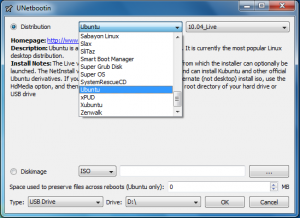
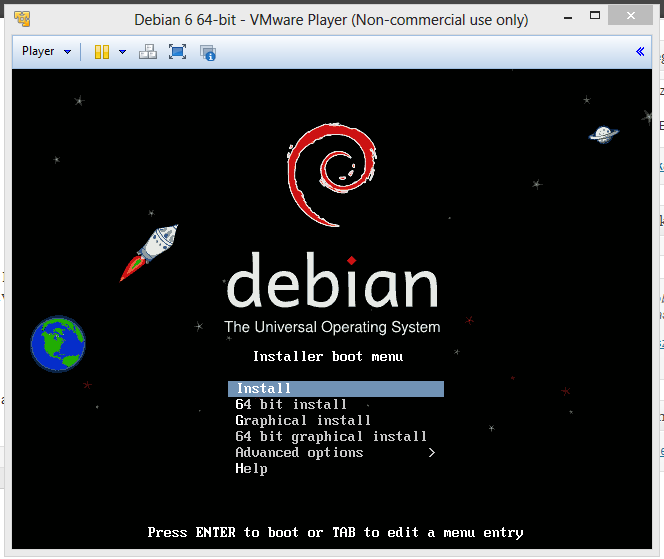
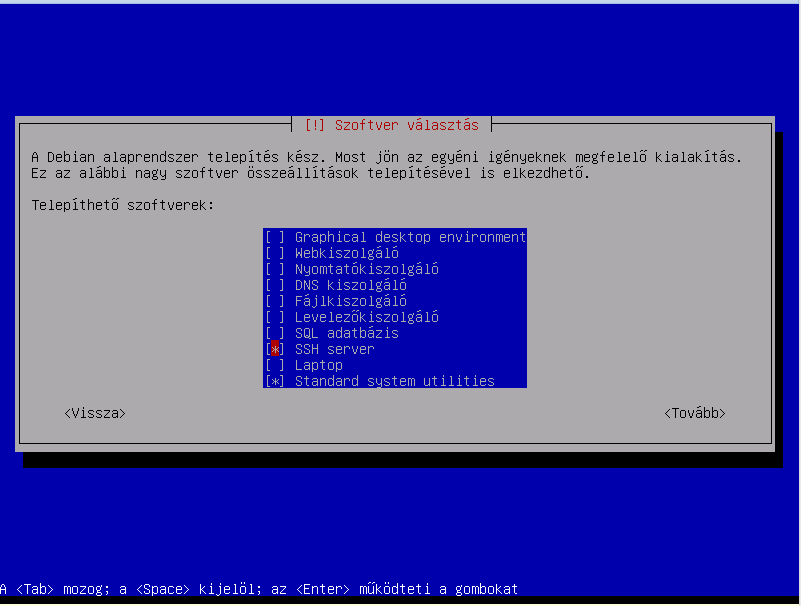
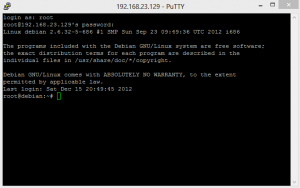
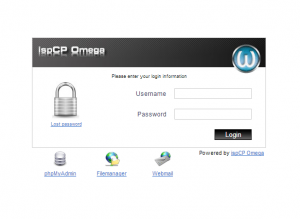
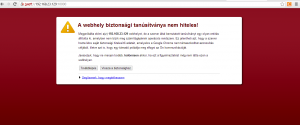
Volna egy kérdésem mivel nem értek ehhez. Ha ez kész van akkor csak a gép ipcímével lehet csatlakozni az oldalhoz vagy lehet v.hogy domain nevet is rendelni hozzá?